Πώς να αποκτήσετε την ταχύτερη διαδρομή των Χαρτών Google με πολλούς προορισμούς
Miscellanea / / April 03, 2023
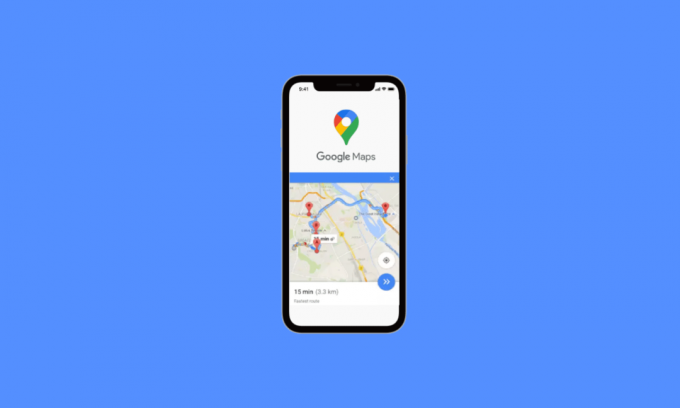
Μια υπηρεσία web που ονομάζεται Google Maps προσφέρει ολοκληρωμένες πληροφορίες για τοποθεσίες και γεωγραφικά χαρακτηριστικά σε όλο τον κόσμο. Ως μέρος της μεγαλύτερης διαδικτυακής εφαρμογής, οι Χάρτες Google παρέχουν μια σειρά από υπηρεσίες. Οι Χάρτες Google παρέχουν προβολές δρόμου, οι οποίες είναι εικόνες που τραβήχτηκαν από κινούμενα αυτοκίνητα, σε διάφορες πόλεις. Είναι το πιο ουσιαστικό και βασικό πρόγραμμα στα smartphone μας και αν σχεδιάζετε ένα ταξίδι, οι Χάρτες Google είναι η εφαρμογή σας για πλοήγηση. Μπορείτε να το χρησιμοποιήσετε για να ακολουθήσετε τη διαδρομή για να φτάσετε στους προορισμούς σας πιο γρήγορα ή να επιλέξετε έναν πιο σύντομο προορισμό. Ο ορισμός επιλογών διαδρομής υποβοηθείται από τους Χάρτες Google. Μπορείτε να επιλέξετε την προτιμώμενη σας ταχύτερη διαδρομή στους Χάρτες Google σε πολλούς προορισμούς στη ρύθμιση. Επιπλέον, μπορείτε να αναζητήσετε τις συντομότερες διαδρομές μεταξύ ορισμένων τοποθεσιών στους Χάρτες Google. Οι Χάρτες Google περιλαμβάνουν τη δυνατότητα σχεδιασμού διαδρομών. μπορείτε να χρησιμοποιήσετε το πρόγραμμα σχεδιασμού ταξιδιών των Χαρτών Google όποτε είναι απαραίτητο ή ενώ κάνετε σχέδια για επερχόμενες εκδρομές. Ας δούμε μερικές οδηγίες για τη χρήση των Χαρτών Google για να ακολουθήσετε την πιο γρήγορη διαδρομή με πολλές τοποθεσίες.

Πίνακας περιεχομένων
- Πώς να αποκτήσετε την ταχύτερη διαδρομή των Χαρτών Google με πολλούς προορισμούς
- Τι να κάνετε εάν η ταχύτερη διαδρομή δεν εμφανίζεται από τους Χάρτες Google;
- Πώς να χρησιμοποιήσετε τους Χάρτες Google για να προσδιορίσετε τη συντομότερη διαδρομή σε πολλές τοποθεσίες
- Τι είναι το Google Maps Travel Planner;
- Λόγοι για να χρησιμοποιήσετε τους Χάρτες Google αντί για άλλα εργαλεία σχεδιασμού ταξιδιού
- Πώς να χρησιμοποιήσετε τους Χάρτες Google για να σχεδιάσετε διαδρομές με πολλαπλές στάσεις
Πώς να αποκτήσετε την ταχύτερη διαδρομή των Χαρτών Google με πολλούς προορισμούς
Αποφασίστε πρώτα πού θέλετε να ταξιδέψετε και μετά χωρίστε τη στάση σε όσες θέλετε να προσθέσετε—απλώς πρέπει να τις οργανώσετε με τη σωστή σειρά.
Επιλογή I: Σε υπολογιστή
1. Παω σε Χάρτες Google στον ιστότοπο.
2. Στη συνέχεια, κάντε κλικ στο Εικονίδιο κατεύθυνσης.
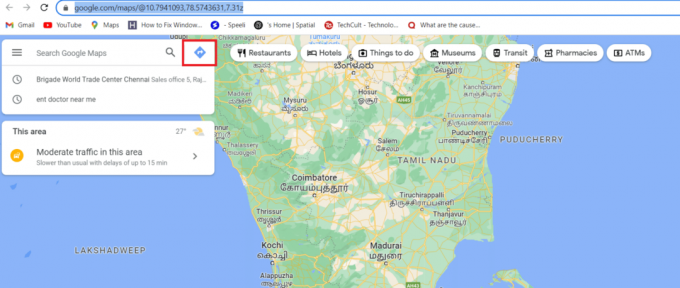
3. Πρόσθεσε ένα αφετηρία και προορισμός.

4. Κάντε κλικ Προσθήκησύμβολο στα αριστερά, κάτω από την τοποθεσία.
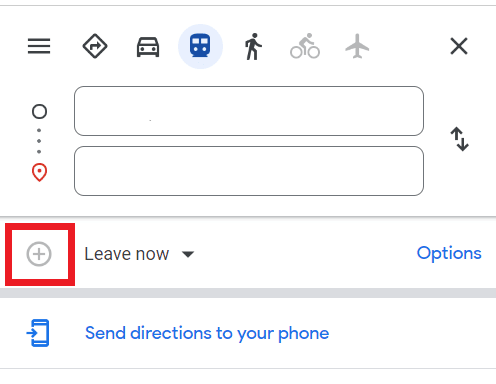
Σημείωση: Επιλέξτε μια διαφορετική τοποθεσία εάν θέλετε να συμπεριλάβετε μια στάση. Μπορείτε να προσθέσετε έως και 10 διαφορετικούς προορισμούς. Θα πρέπει να αναδιατάξετε χειροκίνητα τους προορισμούς για να αποκτήσετε ταχύτερη διαδρομή στους Χάρτες Google για όλους τους προορισμούς σας (10 στάσεις το πολύ).
5. Προχωρήστε και κάντε κλικ σε μια διαδρομή για να αποκτήσετε πρόσβαση στις οδηγίες.
Επιλογή II: Σε κινητό τηλέφωνο
1. Ανοιξε το δικό σου Χάρτες Google
2. Πατήστε Μπαρα αναζήτησης και πληκτρολογήστε τον προορισμό σας.
3. Στη συνέχεια, επιλέξτε το Κατευθύνσεις.
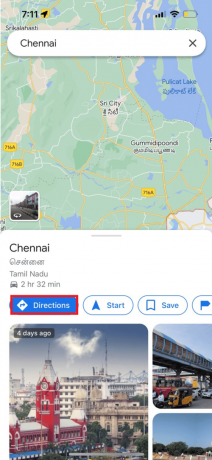
4. Πατήστε στο τρεις τελείες στη δεξιά γωνία, επιλέξτε το Προσθήκη στάσης επιλογή.

4. Θα υπάρχει ένα τρίτο σημείο διαδρομής, "σι», ορατό. Για να επιλέξετε έναν δεύτερο προορισμό, πατήστε τον.
Σημείωση: Μπορείτε επίσης να το σύρετε για να αναδιατάξετε τα σημεία.
Ως εκ τούτου, με αυτόν τον τρόπο μπορείτε να αποκτήσετε τη γρήγορη διαδρομή των Χαρτών Google με πολλούς προορισμούς
Διαβάστε επίσης:Πώς να χρησιμοποιήσετε τους Χάρτες Google εκτός σύνδεσης
Τι να κάνετε εάν η ταχύτερη διαδρομή δεν εμφανίζεται από τους Χάρτες Google;
Κατά καιρούς, οι Χάρτες Google ενδέχεται να μην σας εμφανίζουν την ταχύτερη διαδρομή λόγω μικρών σφαλμάτων όπως παλιές ενημερώσεις ή ορισμένες εφαρμογές παρασκηνίου που ενδέχεται να διακόψουν την εφαρμογή. Μπορείτε να το λύσετε αυτό ενημερώνοντας την εφαρμογή και εκκαθαρίζοντας τις κρυφές μνήμες.
Μέθοδος 1: Ενημερώστε τους Χάρτες Google
Αρχικά, μπορείτε να δοκιμάσετε να ενημερώσετε την εφαρμογή Χάρτες Google όπως φαίνεται στα παρακάτω βήματα.
1. Παω σε Google Play Store εφαρμογή.
2. Στη συνέχεια, στο μπαρα αναζήτησης παραπάνω, εισάγετε Χάρτες Google να το ανοίξω.
3. Πατήστε Εκσυγχρονίζω κουμπί.

Μέθοδος 2: Εκκαθάριση προσωρινής μνήμης εφαρμογών
Ένας άλλος τρόπος για να διορθώσετε το πρόβλημα είναι η εκκαθάριση των αρχείων προσωρινής μνήμης της εφαρμογής.
1. Πλοηγηθείτε στο Ρυθμίσεις εφαρμογή του τηλεφώνου σας και ανοίξτε την.
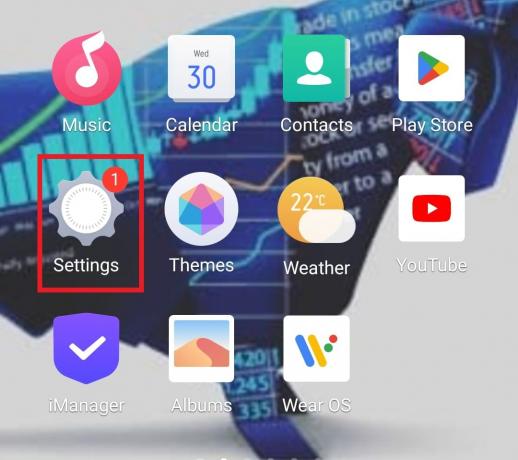
2. Τώρα ανοιχτό Εφαρμογές και δικαιώματα μέσα σε αυτό.
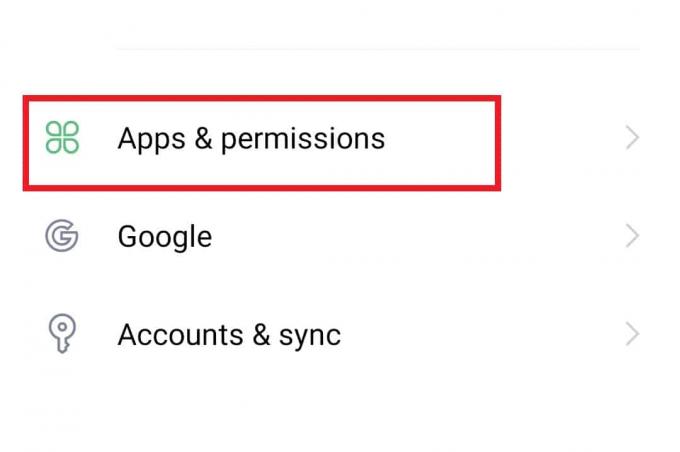
3. Στη συνέχεια, επιλέξτε Διαχειριστής εφαρμογής από τη λίστα επιλογών.

4. Τώρα, εντοπίστε Χάρτες Google από τη λίστα και ανοίξτε την.
5. Περαιτέρω, πατήστε στο Αποθήκευση στο Πληροφορίες εφαρμογής.
6. Σε αυτό, πρώτα, πατήστε Καθαρισμός δεδομένων και μετά Εκκαθάριση προσωρινής μνήμης.

Πώς να χρησιμοποιήσετε τους Χάρτες Google για να προσδιορίσετε τη συντομότερη διαδρομή σε πολλές τοποθεσίες
Ο λόγος για τον οποίο οι Χάρτες Google δεν εμφανίζουν τις συντομότερες διαδρομές είναι ότι οι Χάρτες Google θα αναζητήσουν ένα εναλλακτική διαδρομή εάν η ταχύτερη διαδρομή περιέχει ελεγχόμενο δρόμο πρόσβασης, εάν η πρόσβαση είναι προσωρινή περιορισμένος.
Ευτυχώς, υπάρχουν πόροι που μπορείτε να χρησιμοποιήσετε για να προσδιορίσετε τη συντομότερη διαδρομή μεταξύ πολλών τοποθεσιών. Αν και έχει κάποιες ελλείψεις, οι Χάρτες Google είναι ένας από τους πιο ευρέως χρησιμοποιούμενους. Θα δούμε βήμα προς βήμα πώς να χρησιμοποιήσετε τους Χάρτες Google για να εντοπίσετε τη συντομότερη διαδρομή και να συζητήσουμε έναν άλλο σχεδιαστή διαδρομής που θα απλοποιήσει σημαντικά τη ζωή σας.
Η συντομότερη διαδρομή μπορεί εύκολα να προγραμματιστεί χρησιμοποιώντας τους Χάρτες Google. Ακολουθήστε τα βήματα που δίνονται για να χρησιμοποιήσετε την ταχύτερη διαδρομή των Χαρτών Google με πολλούς προορισμούς
1. Εκτόξευση Χάρτες Google εφαρμογή.
2. Στο μπαρα αναζήτησης, πληκτρολογήστε τον προορισμό σας.
3. Πατήστε Κατευθύνσεις.

4. Για να ενημερώσετε την Google ότι οδηγείτε, βεβαιωθείτε ότι σύμβολο αυτοκινήτου επιλέγεται.
Η απόσταση και ο χρόνος ταξιδιού για κάθε διαδρομή εμφανίζονται δίπλα στη λίστα πιθανών διαδρομών της Google. Επιλέξτε τη διαδρομή με τη μικρότερη απόσταση εάν η μικρότερη απόσταση είναι αυτή που προτιμάτε. Οι Χάρτες Google επιλέγουν συνήθως τη συντομότερη διαδρομή από προεπιλογή. Ωστόσο, το πρόγραμμα μπορεί να μην εμφανίζει πάντα τη συντομότερη διαδρομή σε μίλια.
Διαβάστε επίσης: Πώς να ελέγξετε την επισκεψιμότητα στους Χάρτες Google
Τι είναι το Google Maps Travel Planner;
Είτε σχεδιάζετε ένα μεμονωμένο ταξίδι είτε μια ομαδική εκδρομή, οι Χάρτες Google μπορούν να σας βοηθήσουν να εντοπίσετε τις πιο αποτελεσματικές διαδρομές. Οι Χάρτες Google θα μπορούσαν να είναι ο ιδανικός ταξιδιωτικός σας σύντροφος εάν θέλετε να εκπληρώσετε τους στόχους των διακοπών σας αλλά δεν είστε σίγουροι για το πώς θα φτάσετε εκεί. Μπορείτε να έχετε πρόσβαση στους Χάρτες Google από οπουδήποτε και αυτό βοηθά στον προγραμματισμό του ταξιδιού σας. Ως αποτέλεσμα, αν ταξιδεύετε συχνά, τότε Σχεδιασμός ταξιδιού των Χαρτών Google σε έχει καλύψει.
Για τους περιπετειώδεις ταξιδιώτες, οι Χάρτες Google λειτουργούν καλύτερα για τον εντοπισμό ορισμένων τοποθεσιών που βρίσκονται κατά μήκος της διαδρομής. Βοηθά στην εύρεση των σχετικών δεδομένων και του χρόνου ταξιδιού που απαιτείται για να φτάσετε εκεί. Μαζί με την παροχή πολλαπλών διαδρομών για να φτάσετε στον προορισμό σας, εμφανίζει επίσης την κίνηση σε πραγματικό χρόνο.
Λόγοι για να χρησιμοποιήσετε τους Χάρτες Google αντί για άλλα εργαλεία σχεδιασμού ταξιδιού
- Βοηθήματα στον προγραμματισμό οδικών ταξιδιών: Είτε ο στόχος σας είναι ένα ταξίδι μεγάλης απόστασης είτε μια γρήγορη εκδρομή σε ένα κοντινό σημείο, οι Χάρτες Google σάς βοηθούν να επιλέξετε τις ιδανικές τοποθεσίες για τα οδικά σας δρομολόγια. Θα προσφέρει επίσης προτάσεις για εστιατόρια μόλις αποφασίσετε για την τοποθεσία της περιοδείας. Το ταξίδι σας θα ήταν τόσο αξέχαστο.
- Απλό στη χρήση ενώ ταξιδεύετε: Η χρήση των Χαρτών Google για τον προγραμματισμό ενός ταξιδιού είναι πιο απλή, επειδή μπορείτε να έχετε πρόσβαση ή να τα κατεβάσετε από μια κινητή συσκευή. Έτσι, μόλις προετοιμαστεί το δρομολόγιο του οδικού ταξιδιού σας, μπορείτε να κρατήσετε ανοιχτούς τους Χάρτες Google και να ακολουθήσετε τις διαδρομές. Επιπλέον, σας δίνει την επιλογή να χρησιμοποιήσετε χάρτες εκτός σύνδεσης που περιλαμβάνουν κρίσιμες πληροφορίες όπως ο κατά προσέγγιση χρόνος, τα σημεία στροφής και η απόσταση που απομένει.
- Προσφέρει αποτελεσματικές διαδρομές: Ανεξάρτητα από το πόσο μακριά είναι η τοποθεσία σας, οι Χάρτες Google μπορούν να σας βοηθήσουν να βρείτε οικονομικές διαδρομές μέσα σε λίγα δευτερόλεπτα. Οι οδικοί περιορισμοί, συμπεριλαμβανομένων των κλειστών περιοχών, της εφεδρικής κυκλοφορίας και των εργοταξίων λαμβάνονται υπόψη κατά τον προγραμματισμό ενός ταξιδιού. Πιθανότατα θα φτάσετε γρήγορα στην τοποθεσία σας εάν χρησιμοποιήσετε τους εγκεκριμένους από την Google χάρτες ως οδηγό σας.
- Πληροφορίες για πρόσθετες τοποθεσίες: Όσον αφορά τις επιλεγμένες τοποθεσίες, οι Χάρτες Google σας κρατούν ενήμερους για όλες τις πληροφορίες που διαθέτει. Μαζί με την κοινή χρήση δεδομένων σχετικά με την τιμή, τη διαθεσιμότητα, την προβλεπόμενη ώρα άφιξης και τις κριτικές πελατών. Επιπλέον, μπορείτε να διαβάσετε τις φωτογραφίες που έχουν δημοσιεύσει ο ιδιοκτήτης ή άλλοι χρήστες της πλατφόρμας χαρτογράφησης.
- Χάρτης Google που μπορεί να τροποποιηθεί: Οι χρήστες της γνωστής πλατφόρμας χαρτογράφησης είναι ελεύθεροι να επεξεργαστούν τις πληροφορίες και να προσθέσουν νέες λεπτομέρειες για κάθε ιστότοπο. Ως αποτέλεσμα, θα φέρει στη μνήμη σημαντικές πληροφορίες που σχετίζονται με την επιλεγμένη στάση. Στον χάρτη διαδρομής που δημιουργήσατε, μπορείτε επίσης να προσθέσετε έναν κωδικό χρώματος και διαφορετικά εικονίδια για τις οδηγίες. Για παράδειγμα, μπορείτε να προσθέσετε το εικονίδιο κουκκίδας για ξενοδοχεία ή θέρετρα όπως εσείς επιλέγετε.
- Συνδέεται αυτόματα με άλλους Χάρτες Google: Θα είχατε πολλές Εφαρμογές Google στο smartphone σας αν ήσασταν χρήστης της Google. Μπορείτε να έχετε πρόσβαση σε πληροφορίες για οποιαδήποτε άλλη εφαρμογή ή συσκευή χάρη στον αυτόματο συγχρονισμό τέτοιων εφαρμογών με την πλατφόρμα χαρτογράφησης. Εν ολίγοις, μπορείτε να λάβετε το σχέδιο διαδρομής μέσω απρόσκοπτης αλληλεπίδρασης με υπηρεσίες που βασίζονται στην Google. Το γεγονός ότι έχετε κατεβάσει την εφαρμογή Χάρτες Google θα διασφαλίσει ότι τα άλλα προϊόντα Google παραμένουν ενημερωμένα.
Διαβάστε επίσης: Πώς να διορθώσετε τους αργούς χάρτες Google
Πώς να χρησιμοποιήσετε τους Χάρτες Google για να σχεδιάσετε διαδρομές με πολλαπλές στάσεις
Πριν ξεκινήσετε ένα οδικό ταξίδι, το οποίο μπορεί να πάρει χρόνο, η προετοιμασία του δρομολογίου θα πρέπει να είναι η πρώτη σας προτεραιότητα. Η μέθοδος μπορεί πραγματικά να γίνει αρκετά απλή στην κατανόηση αν ανατρέξετε στον παρακάτω οδηγό και θα μπορείτε επίσης να καταλάβετε πώς να δημιουργήσετε τη συντομότερη και ταχύτερη διαδρομή. Ωστόσο, οι Χάρτες Google δεν θα μπορούν να χρησιμοποιηθούν καθόλου, εάν προσθέσετε περισσότερους από 10 προορισμούς.
Οι Χάρτες Google διευκολύνουν την οργάνωση ενός προορισμού με πολλές στάσεις, εάν εκτελείτε μερικές δουλειές στην πόλη.
Ωστόσο, επειδή υποστηρίζει μόνο περιορισμένο αριθμό προορισμών και δεν διαθέτει λειτουργίες βελτιστοποίησης, οι Χάρτες Google μπορεί περιστασιακά να είναι δυσάρεστοι.
Θα μεταβούμε κατευθείαν στο σημείο, που είναι να σχεδιάσουμε μια διαδρομή με πολλούς προορισμούς, καθώς γνωρίζετε ήδη πώς να προσθέτετε πολλούς προορισμούς στους Χάρτες Google, όπως αναφέρθηκε προηγουμένως.
Δεν είναι πολύ δύσκολο στη χρήση Η ταχύτερη διαδρομή των Χαρτών Google με πολλές στάσεις να σχεδιάσετε μια διαδρομή. Επομένως, εάν εισαγάγετε πολλές στάσεις στους Χάρτες Google, πρέπει να αλλάξετε τις διευθύνσεις κατά τη διάρκεια του χρόνου που θα έπρεπε να οδηγείτε.
Δυστυχώς, οι Χάρτες Google δεν έχουν τη δυνατότητα αυτόματης αναδιάταξης των διευθύνσεων, οπότε αν θέλετε να ακολουθήσετε μια πιο γρήγορη διαδρομή, θα πρέπει να το κάνετε χειροκίνητα.
Εάν πρόκειται για μια πιο σύντομη διαδρομή, τότε, πρώτα
1. Οργανώστε στάσεις
Η λίστα πρέπει να χωριστεί σε ξεχωριστές λίστες με εννέα διευθύνσεις η καθεμία εάν έχει περισσότερες από εννέα στάσεις.
- μέσω κωδικού pin
- είτε με όνομα οδού είτε με αριθμό
- κατά αστικό τεταρτημόριο
2. Συμπεριλάβετε το σημείο εκκίνησης όλων των στάσεων
Εάν ξεκινάτε από μια διαφορετική τοποθεσία από αυτήν που βρίσκεστε τώρα, πρέπει να την καθορίσετε στους Χάρτες Google γιατί θα εισαγάγει αυτόματα την τρέχουσα θέση σας. Ίσως να μην ξέρετε ποια στάση θα είναι η πρώτη ή ίσως η τελευταία, γι' αυτό απλά μαντέψτε τον κίνδυνο. Αργότερα, μπορεί να διορθωθεί. Τέλος, μόλις μπείτε σε κάθε στάση, είναι έτοιμο να προχωρήσετε στην ακόλουθη ενέργεια.
3.Μετακινήστε τα βήματα
- Για να είναι η στάση Α πιο κοντά στην αρχική σας θέση και να μην πηγαίνετε άσκοπα προς τα πίσω, είναι καιρός να προσπαθήσετε να κάνετε όλες τις στάσεις να ακολουθούν μια γραμμή. Οποιαδήποτε διεύθυνση στη λίστα μπορεί να συλληφθεί και να μετακινηθεί πάνω ή κάτω στη λίστα πατώντας παρατεταμένα το σύμβολο = δίπλα στη διεύθυνση.
- Σύρετε το Stop I μέχρι το Stop A στη λίστα, για παράδειγμα, εάν είναι πιο κοντά στο σημείο που θέλετε να ξεκινήσετε.
- Σύρετε τις διευθύνσεις σχετικά με την πόλη μέχρι να οργανωθούν λογικά. Κάντε μεγέθυνση για να αναγνωρίσετε τα γράμματα εάν υπάρχουν πολλές στάσεις το ένα κοντά στο άλλο.
- Τώρα, εάν σκέφτεστε την ταχύτερη διαδρομή
- Μια ευθεία γραμμή δεν είναι απαραιτήτως η συντομότερη διαδρομή, επομένως θα χρειαστεί να λάβετε υπόψη ορισμένες πρόσθετες σκέψεις για να δημιουργήσετε την ταχύτερη διαδρομή στους Χάρτες Google.
- Θα πρέπει να λάβετε υπόψη τη διάρκεια πολλών στάσεων της ταχύτερης διαδρομής στους Χάρτες Google, αυτή τη στιγμή υπολογίζει ολόκληρο τον χρόνο ταξιδιού πριν πειραματιστείτε με τη διαδρομή.
Παρακάτω παρατίθενται μερικοί τρόποι για να επιταχύνετε το ταξίδι:
- Όποτε είναι εφικτό, πηγαίνετε στους δρόμους και στα διακρατικά.
- Αποφύγετε να ταξιδεύετε σε σχολικές ζώνες ή δρόμους με μεγάλο αριθμό κόκκινων φώτων.
- Όταν η Google αποκαλύπτει μια κόκκινη περιοχή του ταξιδιού σας, αυτό σημαίνει ότι η κυκλοφορία έχει επιβραδυνθεί.
Προσέχοντας απλώς τους αυτοκινητόδρομους και τα κυκλοφοριακά σημεία συμφόρησης, το ταξίδι σας θα μπορούσε να συντομευτεί κατά τριάντα λεπτά.
Συχνές Ερωτήσεις (FAQ)
Q1. Τι είναι το Google Route Planner;
Απ. Η λειτουργία Route Planner στους Χάρτες Google δημιουργεί οδηγίες οδήγησης προς διάφορα μέρη.
Ε2. Πώς μπορώ να προσθέσω πολλές στάσεις στους Χάρτες Google;
Απ. Στην αρχική σελίδα, κάντε κλικ στο μπλε κουμπί κατεύθυνσης κάτω δεξιά. Βάλτε την αρχική σας θέση και την πρώτη στάση. Στη συνέχεια, επιλέξτε "Προσθήκη στάσης” από τις τρεις μικρές κουκκίδες στην επάνω δεξιά περιοχή.
Ε3. Πόσες στάσεις μπορούν να προστεθούν ταυτόχρονα στους Χάρτες Google;
Απ. Όπως αναφέρθηκε παραπάνω στο άρθρο, μπορείτε να προσθέσετε μόνο 10 στάσεις, συμπεριλαμβανομένης της αρχικής σας θέσης.
Q4. Αφού προστεθούν οι στάσεις στους Χάρτες Google, μπορώ να τις αλλάξω;
Απ.Ναί, μπορείτε να μετακινήσετε τη λίστα των στάσεων πάνω και κάτω χρησιμοποιώντας το Κουμπί "="..
Q5. Πώς καθορίζουν οι Χάρτες Google ποια διαδρομή είναι πιο γρήγορη;
Απ. Για να προσδιορίσει την ταχύτερη διαδρομή, η Google βαθμολογεί τις πιθανές διαδρομές με βάση μεταβλητές όπως οι τρέχουσες συνθήκες κυκλοφορίας και το μήκος διαδρομής. Εκτός από την εμφάνιση της ταχύτερης διαδρομής, οι Χάρτες Google θα προσφέρουν επίσης κάποιες άλλες επιλογές με διαφορετικές αποστάσεις ή χρόνους ταξιδιού.
Συνιστάται:
- Διορθώστε το σφάλμα iPhone In App Purchase Not Supported
- 14 Διορθώσεις για την αδυναμία σύνδεσης στο YouTube στα Windows 10/11
- Πώς να σχεδιάσετε την ακτίνα στην εφαρμογή Χάρτες Google
- Πώς να βρείτε το πλησιέστερο βενζινάδικο στους Χάρτες Google
Ελπίζουμε ότι αυτή η εξήγηση του Οι Χάρτες Google δρομολογούν ταχύτερα πολλούς προορισμούς σας αποδείχτηκε χρήσιμος. Επίσης, έχουμε εξηγήσει εν συντομία σχετικά με τον ταξιδιωτικό σχεδιασμό των Χαρτών Google. Ενημερώστε μας στην περιοχή σχολίων εάν έχετε οποιεσδήποτε ιδέες ή ερωτήσεις για εμάς.



